ps2021中图片想要进行一键磨皮,该怎么使用这个功能呢?下面我们就来看看ps2021新增功能快速做到一键磨的技巧。

Adobe Photoshop 2021 v22.5.7.859 ACR14.3 一键直装特别版
- 类型:图像处理
- 大小:2.33GB
- 语言:简体中文
- 时间:2022-05-13

首先通过快捷键Ctrl+O键打开一张人物图片,然后通过Ctrl+J键将图片复制一层。
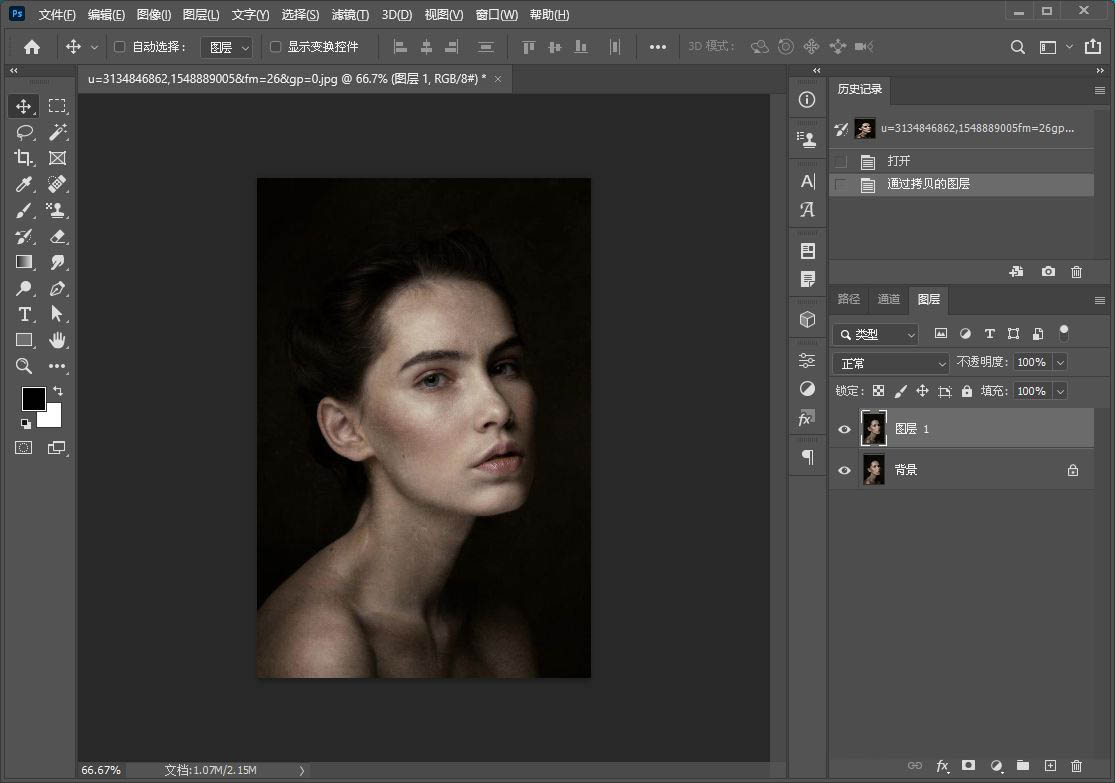
在滤镜菜单下找到Neural Filters… 单击打开。

先开启皮肤平滑度按钮,再调整模糊、平滑度数值,最后点击确定,以智能对象方式输出。
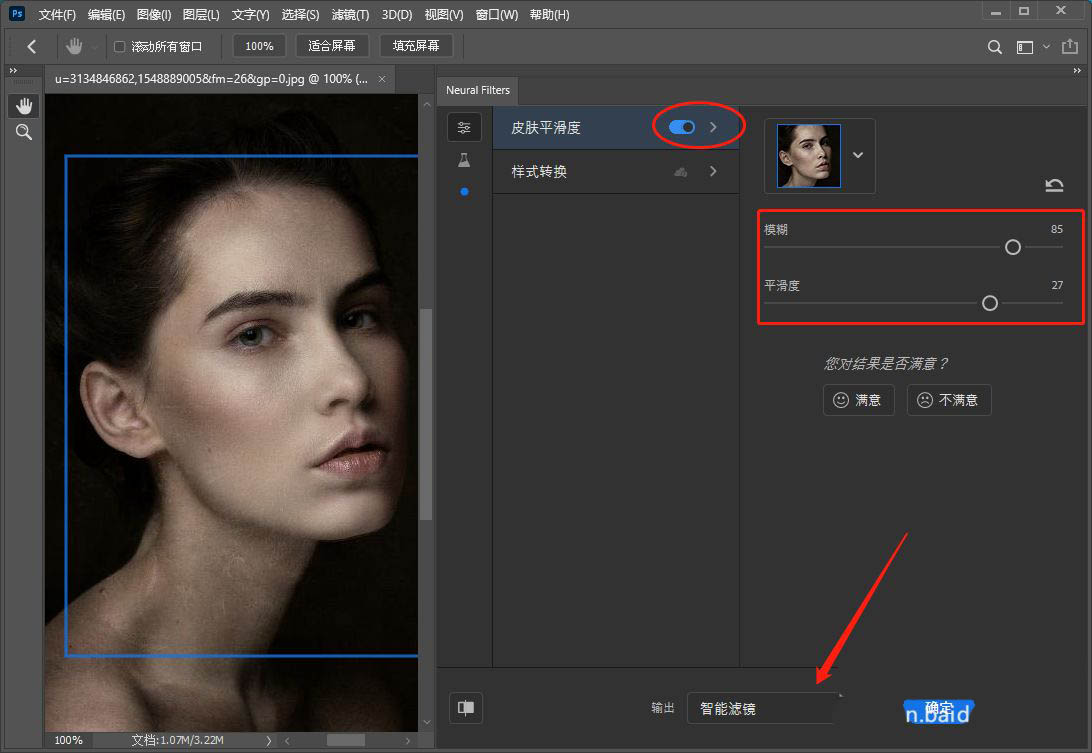
ps2021新增的平滑度滤镜可以一键识别人物脸部,并进行磨皮,还可以通过智能滤镜进行修改,效果与美颜相机类似。
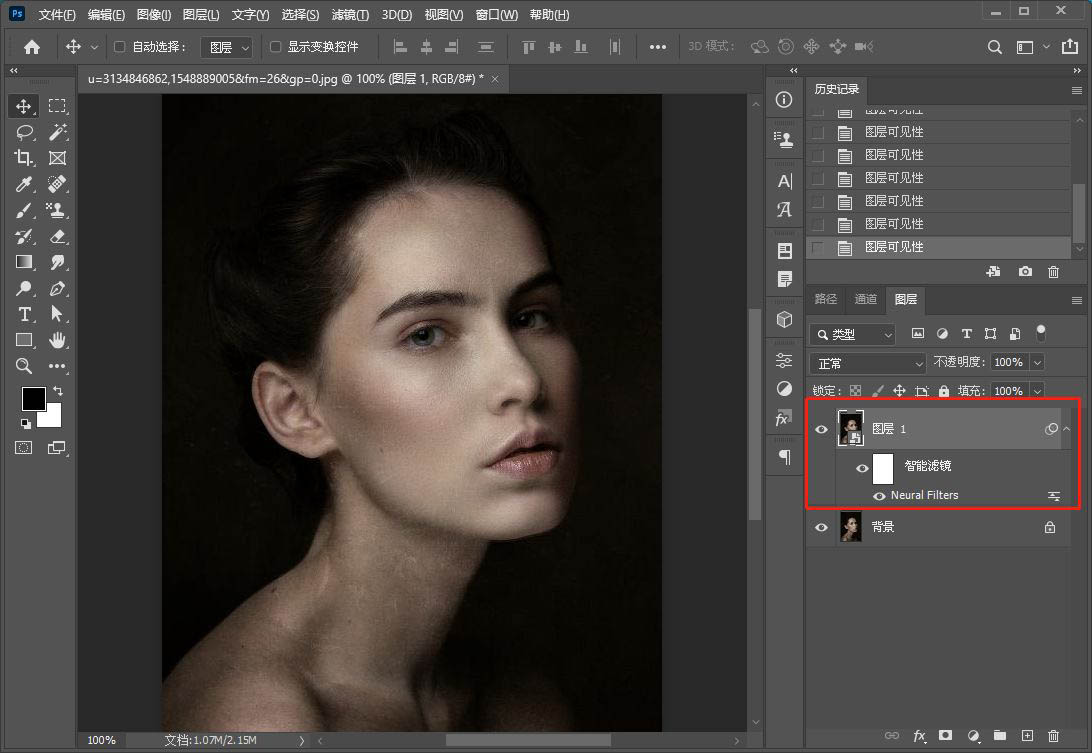
以上就是ps2021一键磨皮的用法,希望大家喜欢,请继续关注115PPT。
相关推荐:
PS2021图片怎么上色? PS2021图片调色的技巧
ps2021怎么设计粉笔字体? ps2021做粉笔文字效果的技巧
安装PS2021对电脑有哪些要求?ps2021需要电脑的配置要求介绍
注意事项:
不要在微信、知乎、QQ、内置浏览器下载、请用手机浏览器下载! 如果您是手机用户,请移步电脑端下载!
1、文稿PPT,仅供学习参考,请在下载后24小时删除。
2、如果资源涉及你的合法权益,第一时间删除。
3、如果字体显示不正常,>>>请在右侧顶部字体安装字体<<<
115PPT网 » ps2021怎么进行一键美颜? ps2021一键磨皮设置的技巧
不要在微信、知乎、QQ、内置浏览器下载、请用手机浏览器下载! 如果您是手机用户,请移步电脑端下载!
1、文稿PPT,仅供学习参考,请在下载后24小时删除。
2、如果资源涉及你的合法权益,第一时间删除。
3、如果字体显示不正常,>>>请在右侧顶部字体安装字体<<<
115PPT网 » ps2021怎么进行一键美颜? ps2021一键磨皮设置的技巧




